Linux, Mac 및 Windows PC용 APE를 MP3로 변환하는 상위 4가지 방법
Monkey's Audio에 대해 들어본 적이 있다면 APE 오디오 파일에 대해서도 들어본 적이 있을 것입니다. 오디오에서 데이터를 버리지 않고 오디오 파일을 압축할 수 있는 무손실 압축 파일 형식입니다. 따라서 오디오 파일을 압축한 후에도 우수한 음질을 기대할 수 있습니다. 그러나 이 형식은 저장 공간이 적은 사용자에게는 바람직하지 않습니다.
무손실 형식이므로 많은 메모리 공간을 소비합니다. 게다가 이 형식을 지원하는 플레이어와 장치는 거의 볼 수 없습니다. 그럼에도 불구하고 작은 파일 크기의 이점을 즐기면서 널리 사용되는 오디오 형식으로 다시 포맷하여 이 형식을 계속 사용할 수 있습니다. 대신 MP3로 변환할 수 있습니다. MP3 형식은 적절한 품질을 제공하며 많은 장치에서 지원됩니다. 그와 함께 다음은 목록입니다. 최고의 무료 APE to MP3 변환기 바로 사용할 수 있다는 것입니다.
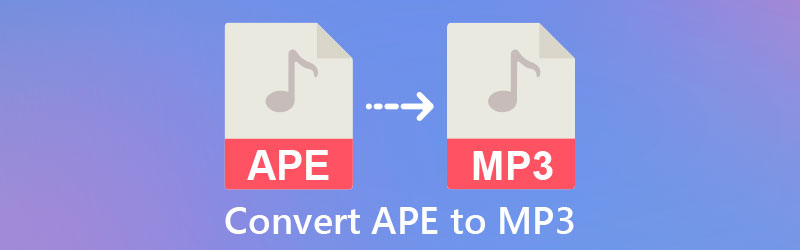
1부. APE를 MP3로 변환하는 전문 앱
Vidmore 비디오 컨버터 추가로 유용한 도구를 많이 사용하여 거의 모든 오디오 및 비디오 변환을 수행할 수 있는 전문 데스크톱 프로그램입니다. 여기에는 샘플 속도, 비트 전송률 및 채널과 같은 오디오 매개변수를 편집하여 원하는 출력을 얻는 것이 포함됩니다. 그 외에도 빠르고 쉬운 방식으로 많은 파일을 가져와서 모두 동시에 변환할 수 있습니다.
가장 좋은 점은 이 도구가 배우기 쉽고 조작이 간편하여 고급 사용자와 숙련도 사용자 모두에게 적합하다는 것입니다. 그 외에도 녹음의 제목, 장르, 출시 연도 및 기타 데이터를 식별하는 데 사용할 수 있는 메타데이터 편집기가 있습니다. 또한 이것은 Windows 및 Mac 사용자에게 적합합니다. 따라서 Mac 및 Windows PC에서 APE를 MP3로 변환하려면 아래 가이드를 따르십시오.
1단계. APE to MP3 Converter 다운로드 및 설치
먼저 다음 중 하나를 클릭하십시오. 무료 다운로드 프로그램의 최신 버전을 얻으려면 아래에 제공된 버튼을 누르십시오. 그런 다음 컴퓨터에 설치하고 실행하여 사용을 시작하십시오.
2단계. APE 파일 가져오기
프로그램의 기본 인터페이스에서 을 더한 변환하려는 파일을 업로드하려면 서명 버튼을 누르십시오. APE 오디오를 찾아 선택하거나 선택한 파일을 업로드할 기본 영역으로 끌어다 놓습니다.
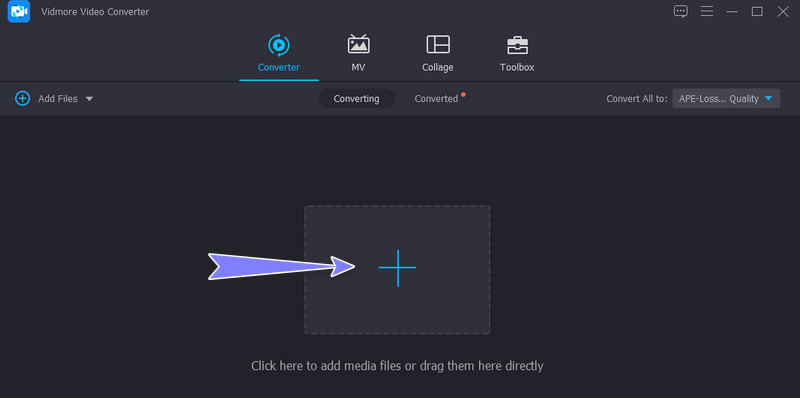
3단계. 출력 형식 선택
다음으로 프로필 인터페이스의 오른쪽 상단에 있는 메뉴를 클릭하고 오디오 탭. 여기에서 오디오 형식 목록이 표시됩니다. 선택하다 MP3 원하는 품질을 선택하십시오.
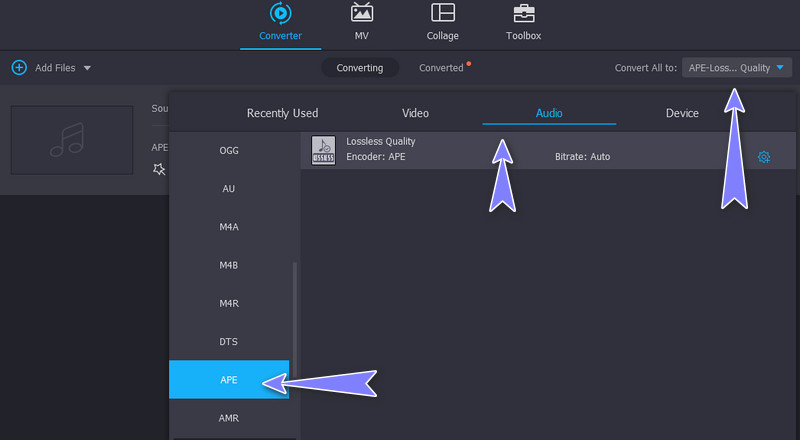
4단계. 변환 수행
품질 선택이 완료되면 모두 변환 버튼을 클릭하여 변환 프로세스를 시작합니다. 작업이 완료되면 파일이 저장된 폴더를 로드합니다. 여기에서 재생을 미리 볼 수 있습니다.
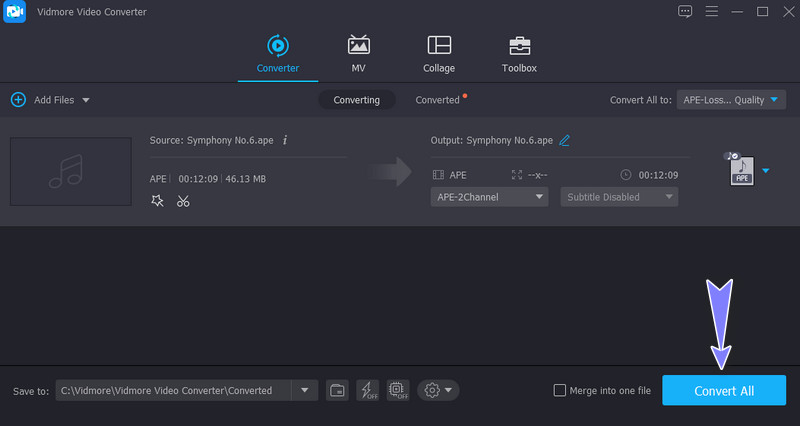
2부. APE를 무료로 MP3로 변환하는 방법
1. 대담함
Audacity는 Linux, Windows 및 Mac 운영 체제용 무료 오디오 변환기 소프트웨어입니다. APE를 MP3로 효과적으로 변환하는 기능이 있습니다. 오디오 변환과 함께 오디오 자체를 편집하여 녹음, 복사, 붙여넣기, 삭제, 오디오 녹음 등을 할 수 있습니다. 또한 녹음에 효과를 추가할 수 있습니다. 여기에는 페이드 인 및 페이드 아웃, 에코, 지연 등이 포함됩니다. Audacity에서 APE를 MP3로 변환하는 기능 외에도 샘플 편집, 노이즈 제거, 템포 및 피트 변경 기능이 있으며 MIDI 가져오기 및 편집을 지원합니다.
장점 :
- Linux, Windows 및 Mac과 같은 많은 운영 체제에서 허용됩니다.
- 완전히 가벼우면서도 오디오 도구로 가득 차 있습니다.
- 무료이며 오픈 소스입니다.
단점 :
- 사용자 인터페이스는 약간 복잡합니다.
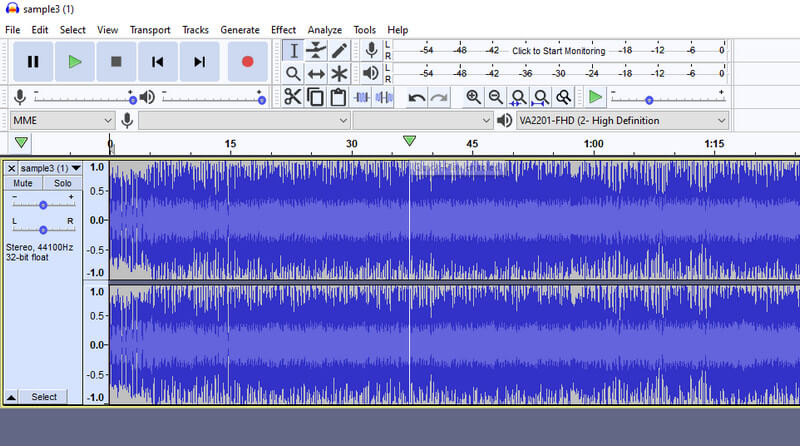
2. MediaHuman 오디오 변환기
간단하고 무료 매직 APE를 MP3로 변환하려면 MediaHuman 오디오 변환기가 적합한 도구입니다. APE 파일을 소프트웨어에 직접 업로드할 수 있는 끌어서 놓기 기능이 함께 제공됩니다. MP3 외에도 AC3, AAC, OGG, FLAC 등과 같이 사용할 수 있는 다른 출력 형식이 있습니다. 또한 MP3와 관련된 다양한 스테레오 설정에서 선택할 수 있습니다.
장점 :
- MP3용 다양한 오디오 프로필에서 사용할 수 있습니다.
- 기능 작업 스케줄러.
- 사용자 친화적 인 인터페이스.
단점 :
- 광범위한 출력 형식 목록이 아닙니다.
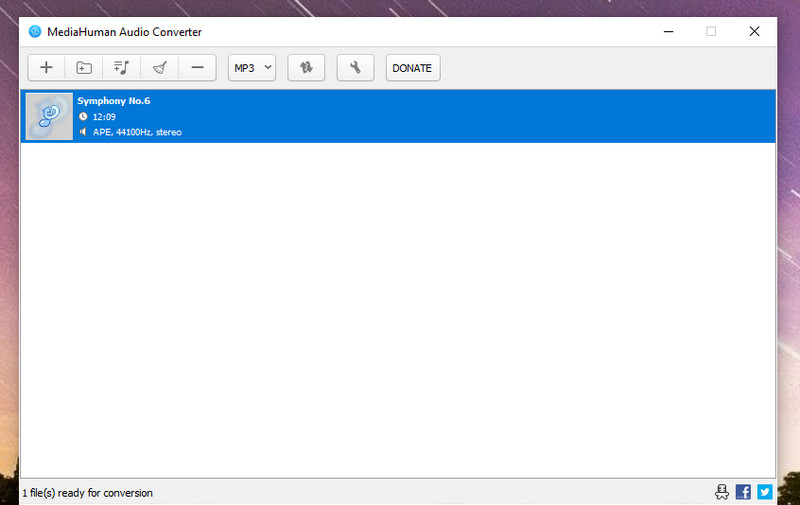
3. Vidmore 무료 비디오 변환기 온라인
데스크톱 프로그램 외에도 온라인 응용 프로그램을 최고의 무료 APE-MP3 변환기로 활용할 수도 있습니다. 이 도구를 사용하면 일괄 변환할 수 있으므로 여러 오디오 또는 비디오 파일을 한 번에 변환할 수 있습니다. 또한 오디오 매개변수를 조정하여 최고의 음악 감상을 즐길 수 있습니다. 품질과 속도 변환 측면에서 뒤처지지 않습니다. 안정적인 인터넷 연결만 있으면 이 프로그램을 사용하는 데 문제가 없습니다.
장점 :
- 오디오 비트 전송률, 채널 및 샘플 속도를 조정합니다.
- 안정적인 연결에서 최대 변환 속도를 보장합니다.
- 아무것도 설치하지 않고 작동합니다.
단점 :
- 오디오 분할 및 자르기를 지원하지 않습니다.
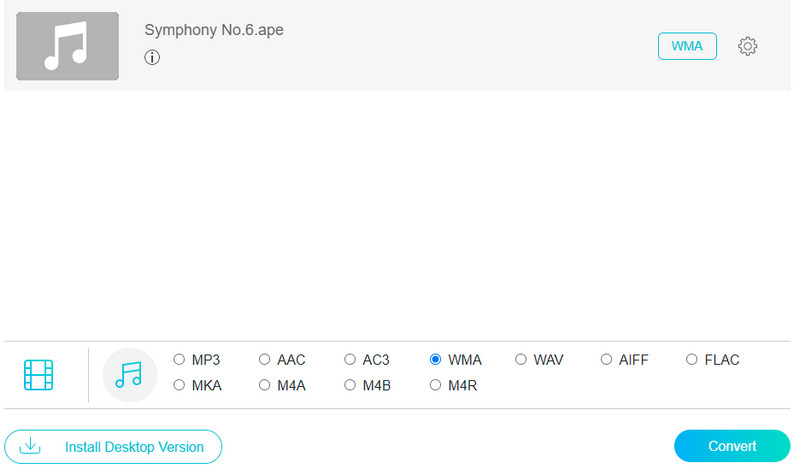
3부. APE에서 MP3로의 FAQ
APE 파일 형식은 무엇입니까?
APE는 원본 파일 크기를 약 절반으로 줄이는 무손실 오디오 데이터 압축을 위한 음악 형식입니다.
APE 파일을 어떻게 열 수 있습니까?
Plex, JRiver Media Center, Foobar 등과 같은 도구를 사용하여 Windows, Mac 및 Linux에서 APE 파일을 재생할 수 있습니다.
Mac에서 APE를 MP3로 변환하려면 어떻게 해야 합니까?
Mac에서 APE 파일을 변환하기 위한 기본 Mac 앱은 없습니다. 그러나 이 작업 변환을 달성하는 데 도움이 되는 타사 프로그램을 항상 선택할 수 있습니다. 한 가지 예는 Windows 및 Mac과 호환되는 Vidmore입니다.
결론
위의 모든 도구는 APE를 MP3로 변환 Mac/Linux 및 Windows PC에서. 또한 각 도구를 고유하게 만드는 다양한 방법이 있습니다. 반면에 사용하기에 편안하거나 필요와 선호도에 적합한 도구를 선택할 수 있습니다.


